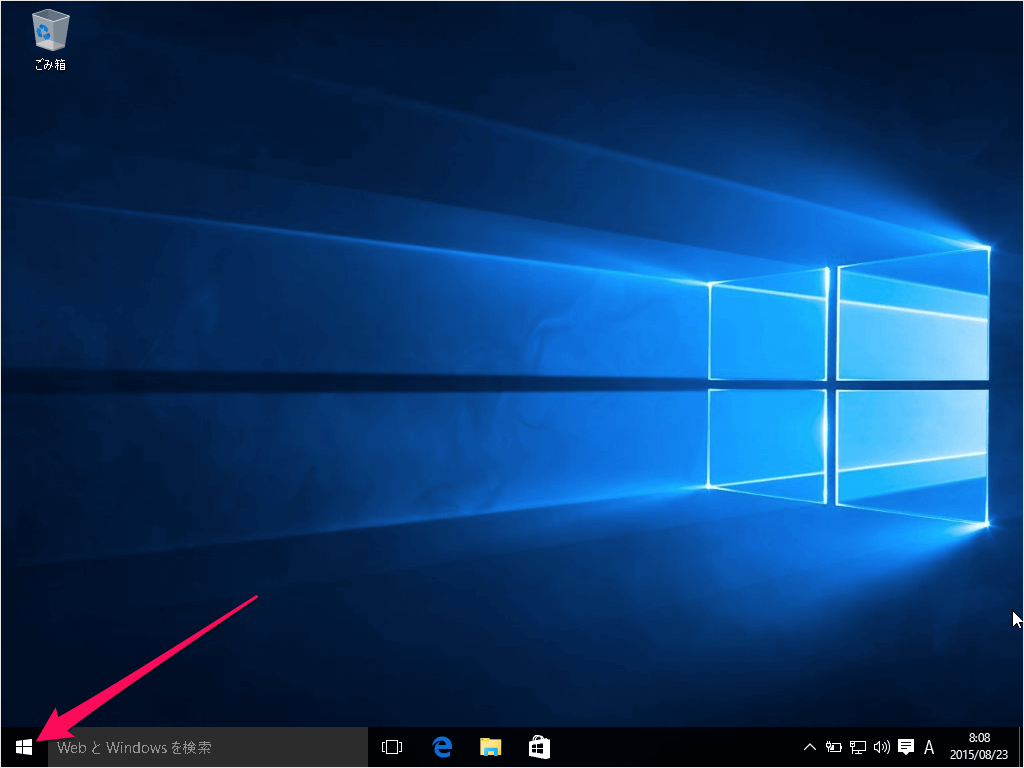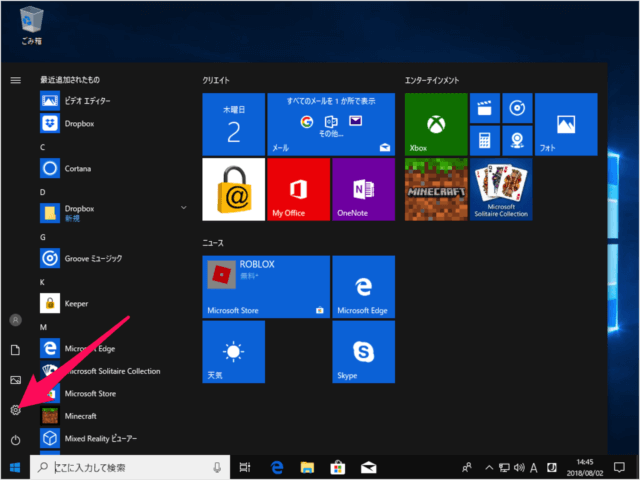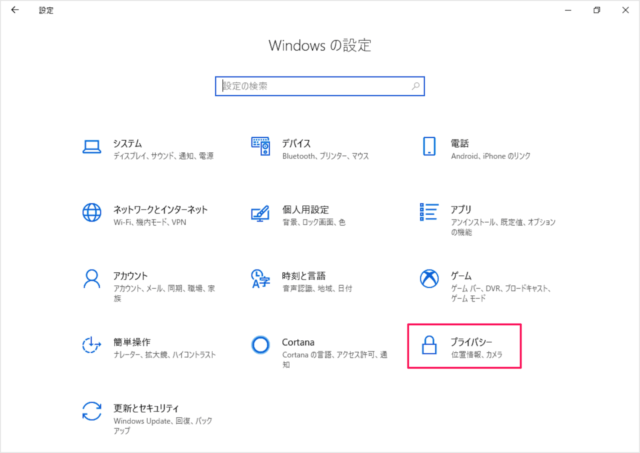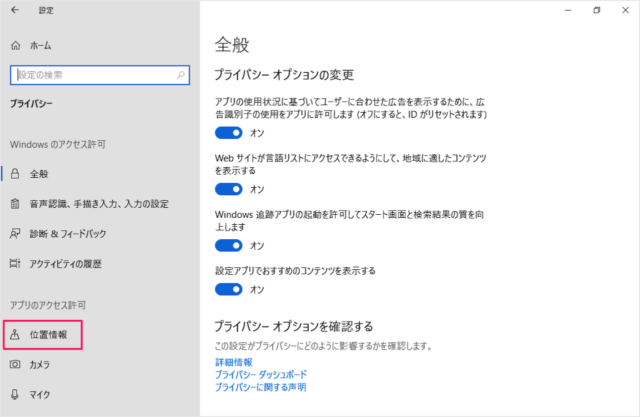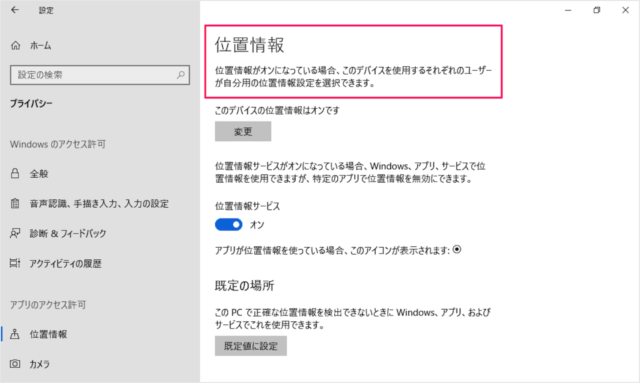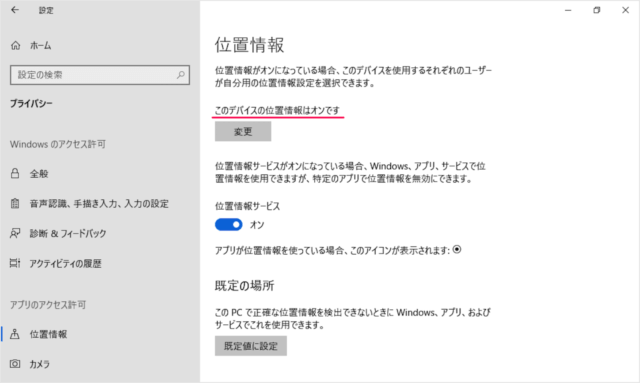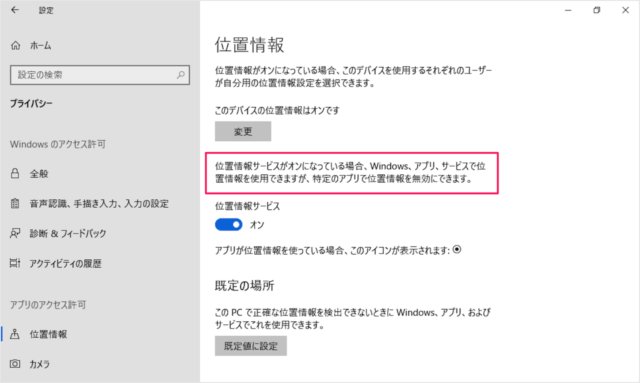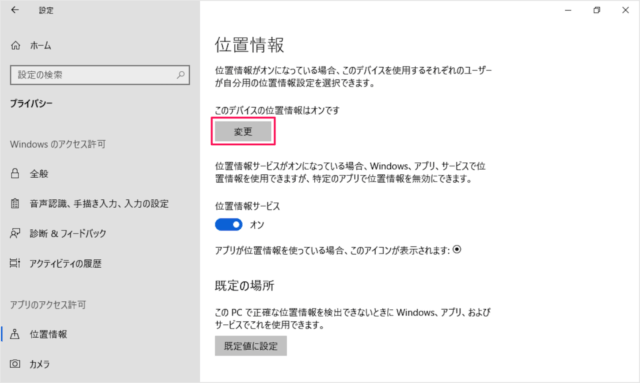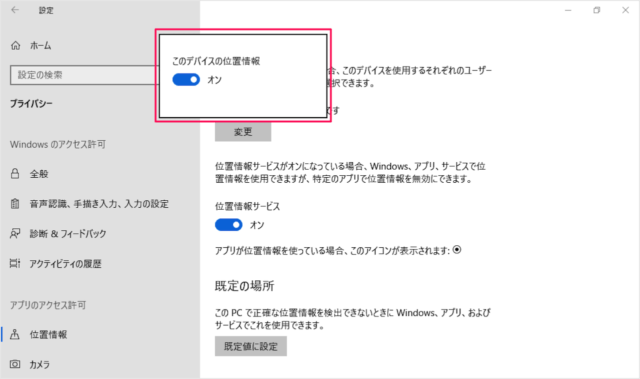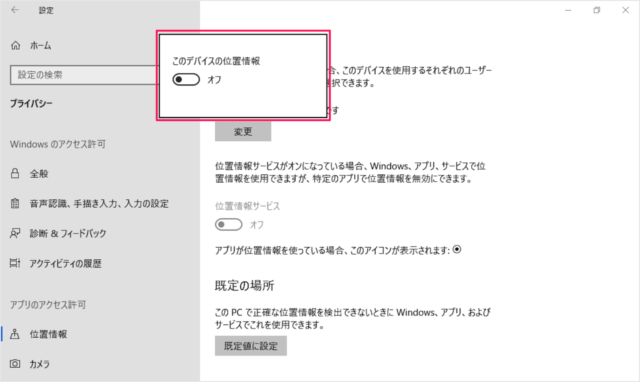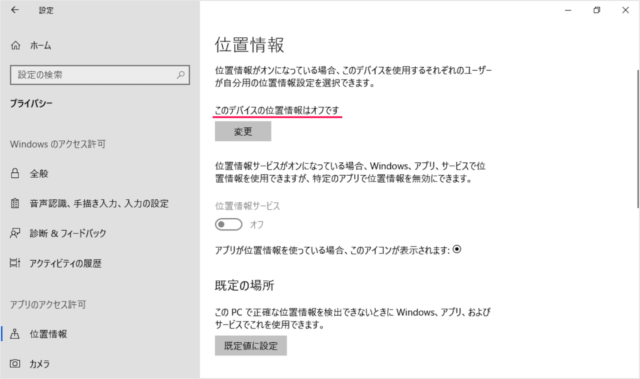Windows10 がインストールされているデバイスの位置情報をオン/オフにする方法を紹介します。
アプリ(地図や写真アプリかな)の中には、デバイスの位置情報を使って有用な情報を提供してくれるものがあります。
とは言っても、位置情報は重要な個人情報のひとつなので、位置情報を使われたくない場合は設定を「オフ」にしておきましょう。
デバイスの位置情報をオン/オフ
それでは位置情報をオン/オフにする方法をみていきます。
「プライバシー」をクリックします。
位置情報がオンになっている場合、このデバイスを使用するそれぞれのユーザーが自分用の位置情報設定を選択できます。
位置情報がオンになっている場合、Windows、アプリ、サービスで位置情報を使用できますが、特定のアプリで位置情報を無効にできます。